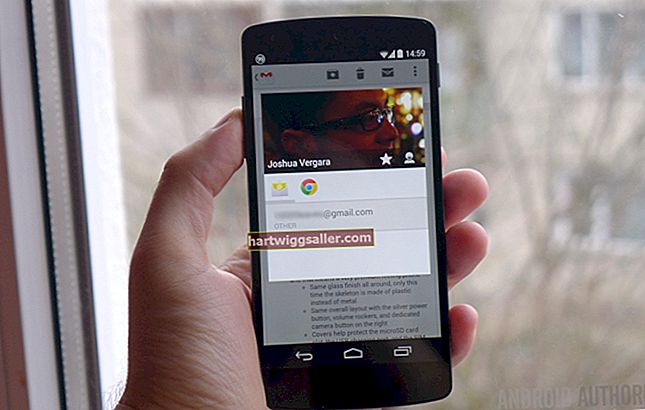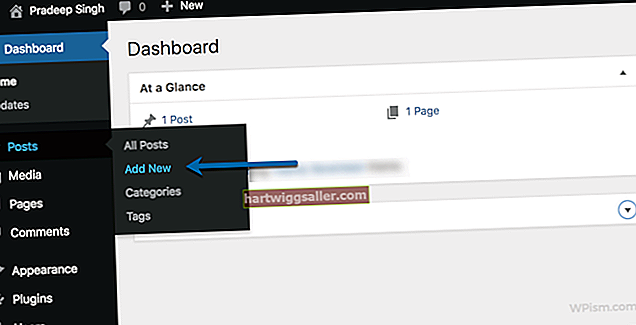బ్లూటూత్ హెడ్సెట్ను ఉపయోగించడం ద్వారా మీ కంప్యూటర్లో మీ చేతులతో శోధించడానికి మరియు టైప్ చేయడానికి, మరొక పార్టీతో మాట్లాడేటప్పుడు పని చేయడానికి మిమ్మల్ని విముక్తి చేస్తుంది. మీ కంప్యూటర్తో బ్లూటూత్ హెడ్సెట్ను ఉపయోగించడానికి, మీరు "జత" చేయాలి అంటే కంప్యూటర్ మరియు బ్లూటూత్ పరికరం కనెక్షన్ని సృష్టించనివ్వండి. ఆపరేటింగ్ సిస్టమ్ల మాదిరిగానే పరికరాలు మారుతూ ఉంటాయి, కానీ జత చేయడం యొక్క సాధారణ నియమాలు అలాగే ఉంటాయి.
పరికరాన్ని కనుగొనగలిగేలా చేయండి
చాలా పరికరాలకు కంప్యూటర్తో జత చేయడానికి ఒక మార్గం ఉంది. మొదట పరికరాన్ని డిస్కవరీ మోడ్లో ఉంచడం ముఖ్యం. కనెక్ట్ చేయడానికి మరొక బ్లూటూత్ సిగ్నల్ కోసం వెతుకుతూ బ్లూటూత్ సిగ్నల్ పంపబడుతుంది. రెండు పరికరాలు ఒకదానికొకటి దగ్గరగా ఉంటాయి, సులభంగా జత చేయడం. లెనోవా బ్లూటూత్ హెడ్సెట్ సాధారణంగా కాల్లను అంగీకరించడానికి లేదా తిరస్కరించడానికి ఉపయోగించే బటన్ను కలిగి ఉంటుంది. ఈ బటన్ను చాలా సెకన్ల పాటు నొక్కి ఉంచాలి, ఎల్ఈడీ లైట్ మెరిసేటప్పుడు పరికరం ఇప్పుడు కనుగొనబడిందని చూపిస్తుంది. కంప్యూటర్ బ్లూటూత్ కోసం అమర్చబడకపోతే లేదా కొన్ని కారణాల వల్ల అది నిలిపివేయబడితే తప్ప, మీరు కంప్యూటర్ను కనుగొనగలిగే అవసరం లేదు. కంప్యూటర్లో పాప్-అప్ స్క్రీన్ కనిపిస్తుంది, మీరు పరికరానికి కనెక్ట్ కావాలనుకుంటున్నారా అని అడుగుతుంది.
లెనోవా బ్లూటూత్ వంటి తయారీదారులు రకరకాల పరికరాలను తయారు చేస్తారు, కాబట్టి నిర్దిష్ట క్రమం కోసం ఇన్స్ట్రక్షన్ మాన్యువల్ని తప్పకుండా చదవండి. పరికరం జత చేసిన తర్వాత, మీరు దీన్ని అధీకృత పరికరాల నుండి తీసివేస్తే తప్ప, మళ్ళీ జత చేయవలసిన అవసరం లేదు.
విండోస్ బ్లూటూత్ పెయిరింగ్
చాలా ల్యాప్టాప్లు ఇప్పటికే బ్లూటూత్ జత కోసం అమర్చబడి ఉన్నాయి, డెస్క్టాప్లు ఉండకపోవచ్చు. మీ డెస్క్టాప్ బ్లూటూత్ ప్రారంభించకపోతే, మీకు USB అడాప్టర్ అవసరం కావచ్చు. ఉదాహరణకు, కెన్సింగ్టన్ ఒక చిన్న యుఎస్బి ఇన్సర్ట్ను అందిస్తుంది, ఇది కీబోర్డులు, హెడ్సెట్లు మరియు మౌస్లను సహజంగా బ్లూటూత్ కనెక్షన్లకు సామర్థ్యం లేని కంప్యూటర్లతో జత చేయడానికి అనుమతిస్తుంది.
ఇవి విండోస్ ఆపరేటింగ్ సిస్టమ్లోకి బ్లూటూత్ అడాప్టర్ డ్రైవర్ను డౌన్లోడ్ చేయడానికి పాప్-అప్ విండోను ఉత్పత్తి చేసే ప్లగ్-అండ్-ప్లే USB పోర్ట్లు. డ్రైవర్ ఇన్స్టాల్ చేయబడిన తర్వాత, యుఎస్బి ప్లగ్-ఇన్ యుఎస్బి పోర్టులో మిగిలిపోతుంది మరియు లెనోవా బ్లూటూత్ హెడ్సెట్ వంటి హెడ్సెట్లు డిస్కవరీ మోడ్లో కనిపిస్తాయి. మీరు USB డ్రైవర్ను తీసివేస్తే, డ్రైవర్ను మళ్లీ ఇన్స్టాల్ చేసిన తర్వాత మీరు పరికరాన్ని రిపేర్ చేయాల్సి ఉంటుంది. ఇవి చాలా విండోస్ 10, 8.1, 8 మరియు 7 ఆపరేటింగ్ సిస్టమ్లతో పనిచేస్తాయి.
Mac iOS పెయిరింగ్
Mac iOS 10 ద్వారా చాలా పాత మాక్ ఆపరేటింగ్ సిస్టమ్లు లెనోవా బ్లూటూత్ హెడ్సెట్తో సహా పలు రకాల పరికరాలతో బ్లూటూత్ సామర్థ్యాన్ని కలిగి ఉంటాయి. తేదీ, సమయం, బ్యాటరీ జీవితం మరియు వైర్లెస్ కనెక్షన్ బలంతో మెను బార్లోని స్క్రీన్ కుడి ఎగువ మూలలో ఐకాన్ కనిపిస్తుంది. చిహ్నం ఒకదానిపై ఒకటి రెండు త్రిభుజాలు వలె కనిపిస్తుంది. ఐకాన్ బూడిద రంగులో ఉంటే, బ్లూటూత్ను ప్రారంభించడానికి దానిపై క్లిక్ చేయండి.
మీరు బ్లూటూత్ చిహ్నాన్ని క్లిక్ చేసిన తర్వాత, బ్లూటూత్ ఆన్ చేసే ఎంపికతో డ్రాప్-డౌన్ మెను కనిపిస్తుంది. ఇది ప్రారంభించబడిన తర్వాత, మీరు కంప్యూటర్ను కనుగొనగలిగే అవసరం లేదు. హెడ్సెట్ను కనుగొనగలిగేలా చేయండి మరియు కంప్యూటర్ దాన్ని కనుగొని జత చేస్తుంది. ఏదైనా కారణం చేత బ్లూటూత్ నిలిపివేయబడితే మరమ్మతు తరచుగా అవసరం.